¿Eres un gran fan de emoticono ed emoji, ¿te gustaría insertarlos en la libreta de direcciones de tu smartphone, para distinguir más fácilmente los nombres de tus amigos, pero no sabes cómo hacerlo? No hay problema: tener lindos emoticonos al lado del nombre de un contacto es muy simple y puedes hacerlo en un instante.
Por eso, si me das unos minutos de tu tiempo libre, te puedo explicar como poner caritas en la libreta de direcciones de su teléfono inteligente o tableta. En los próximos capítulos de este tutorial, de hecho, te mostraré en detalle los pasos a seguir para ayudarte a tener éxito en la intención que te has propuesto, ya sea que tengas un dispositivo. Android el de un iPhone o iPad.
¿Estas listo para empezar? ¿Sip? ¡Perfecto, entonces manos a la obra de inmediato! Siga atentamente las indicaciones que le voy a dar y verá que se sorprenderá de la facilidad y ejecución de este procedimiento. ¡Les deseo una buena lectura y mucha diversión!
índice
Cómo poner emoticonos en la libreta de direcciones
No puedes esperar a saber como poner caritas en la libreta de direcciones? En este caso, solo tiene que comenzar a leer los siguientes capítulos de inmediato, para descubrir cómo hacerlo usando la aplicación del La libreta de direcciones de su dispositivo Android (que Contactos de Google) y también cómo proceder con respecto a la aplicación Contactos de iOS / iPadOS.
Poner caritas en la libreta de direcciones en Android
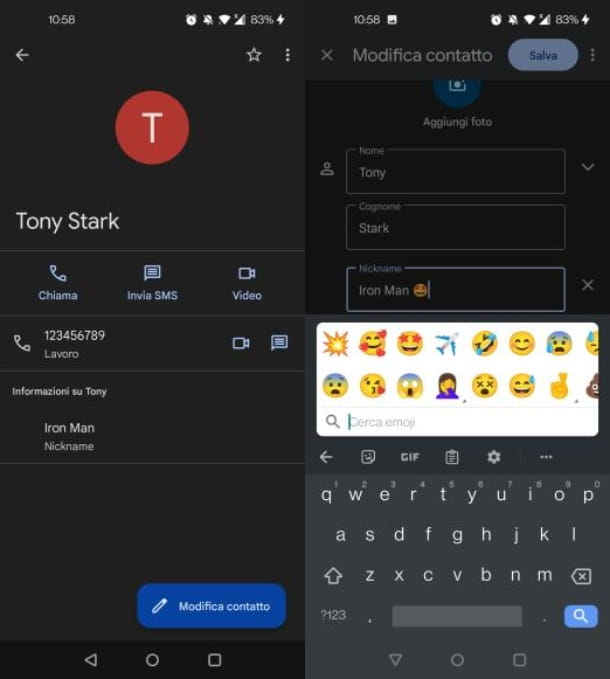
Si tienes un teléfono inteligente Android, te alegrará saber que el procedimiento que debes seguir para poner emojis en la libreta de direcciones es más fácil de lo que imaginas.
Lo primero que debe hacer, de hecho, es iniciar la aplicación nombrada La libreta de direcciones o Contacto que está presente en la pantalla de inicio y/o en el cajón del smartphone.
En este punto, busque y seleccione el contacto al que desea agregar uno o más emoticonos, presionando en su nombre. En la nueva pantalla que se muestra, para realizar cambios, presione el botón para editar el contacto. Por ejemplo, si está utilizando la aplicación Contactos de Google, presiona el botón Editar contacto.
Ahora, para colocar un emoji al lado o en lugar del nombre de contacto deseado, debe consultar el campo de texto Nombre (donde ahora aparece el nombre del contacto) y pulsa sobre él. Una vez que aparezca el teclado, presione el botónicono de emoji (la cara sonriente), selecciona uno o más emoticonos, para insertarlos en el campo de texto, y listo.
Una vez que haya terminado de seleccionar los emoticonos, haga clic en el icono √ (o en la voz Ahorrar, si está utilizando la aplicación Contacto) para guardar los cambios realizados en el contacto.
Así como en el campo Nombre, también se pueden insertar emojis en otros campos del contacto; por lo tanto puedes repetir esta operación también para otras secciones de la misma tarjeta, como por ejemplo la dedicada a Apodo.
Si tiene problemas para ver emojis en su teclado, intente instalar un teclado que admita caras sonrientes, como Gboard de Google o Switchkey de Microsoft, ambos descargables de forma gratuita desde Play Store (son los únicos teclados que puedo recomendar sin dudarlo, los demás, al ser producidos por empresas menos conocidas, pueden presentar problemas de privacidad y por lo tanto sugiero evitarlos).
En este sentido, para activar un teclado recién descargado, vaya al menú Ajustes > Sistema > Idiomas y entrada > Teclado virtual > Administrar teclado y subir ON la palanca del teclado instalado. Para obtener más información, lea mi tutorial sobre cómo cambiar el teclado en Android.
Poner caritas en la libreta de direcciones en iOS
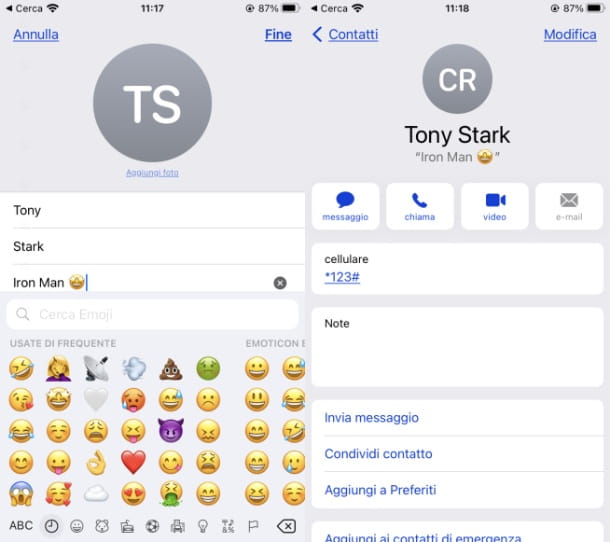
Has comprado por primera vez un iPhone o una iPad y nunca has tenido un teléfono antes para poner caritas en tu libreta de direcciones? Debes saberlo iOS / iPadOS, los sistemas operativos del iPhone y iPad, ya incluyen esta característica desde hace mucho tiempo y por lo tanto usarla es muy fácil.
Por lo tanto, para poner emoticonos en el encabezado de iPhone o iPad, inicia la aplicación Contacto ubicado en la pantalla de inicio y/o en la Biblioteca de aplicaciones y toca nombre del contacto que desea editar.
En la siguiente pantalla, presione la tecla Modificación y toque en el campo Nombre. Ahora, presionaicono de emoji presente en el teclado (abajo a la izquierda) y seleccione uno o más emoticonos que desee colocar junto al nombre o en lugar del mismo.
Cuando haya terminado su selección, presione la tecla final para guardar los cambios que acaba de realizar. También puede hacer esto para otras secciones de la tarjeta de contacto, como la relacionada con Apodo, seleccionable por voz Agregue campo.
¿No puedes ver el teclado con emojis? No te desesperes. Probablemente necesite activarlo en la configuración de iOS / iPadOS. A continuación, hace clic en el icono deengranaje presente en la pantalla de inicio, vaya a General> Teclado> Teclados y presiona el botón Añadir nuevo teclado.
En la pantalla que se abre, seleccione emoji entre los idiomas disponibles y el teclado emoji estará activado en todas las apps de iOS/iPadOS, incluida la de contactos. Para acceder a ella, como expliqué anteriormente, tendrás que pulsar el icono de sonriente.
Se le emoji del sistema iOS / iPadOS o Android no te bastan, te recomiendo leer el tutorial sobre programas de emoticonos y como crear emojis con fotos. Si por el contrario te intriga el universo de la red social, puedes encontrar interesante la guía sobre cómo hacer emoticonos en Facebook.


























